Nikon Coolpix L19 Silver: 5 Передача снимков по окончании загрузки Nikon Transfer.
5 Передача снимков по окончании загрузки Nikon Transfer.: Nikon Coolpix L19 Silver

Подключение к компьютеру
5 Передача снимков по окончании загрузки Nikon Transfer.
• Щелкните кнопку Start Transfer (Начать передачу) в приложении Nikon Transfer.
По умолчанию на компьютер переносятся все снимки.
Подключение к телевизору, компьютеру и принтеру
Кнопка Start Transfer
(Начать передачу)
По умолчанию в программе Nikon Transfer по завершении передачи снимков папка,
в которую осуществлялась передача, откроется автоматически.
Если установлено приложение ViewNX, то для просмотра переданных снимков
автоматически запускается ViewNX.
Подробнее об использовании Nikon Transfer или ViewNX см. справочную
информацию к соответствующему приложению.
6 По завершении передачи отключите фотокамеру.
Выключите фотокамеру и отсоедините USB-кабель.
59
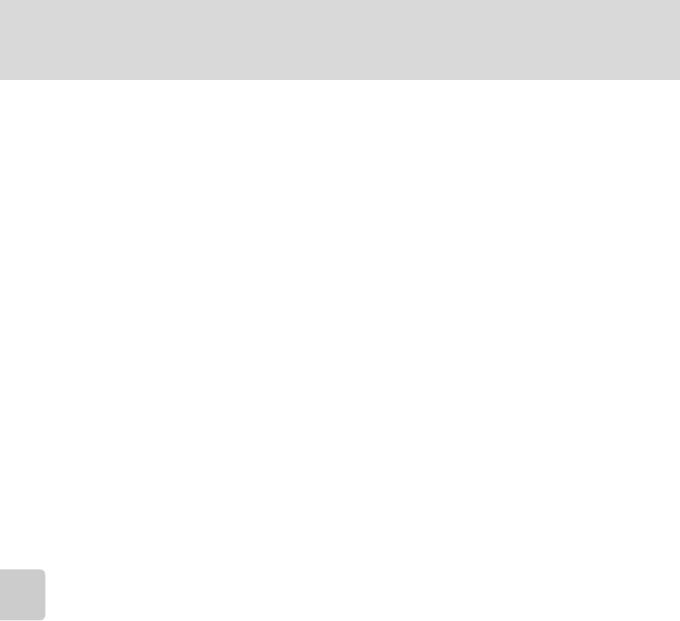
Подключение к компьютеру
D Использование устройства для чтения карт памяти
Снимки, сохраняемые на карточке памяти, установленной в устройство для чтения карт памяти
или аналогичное устройство, можно передавать на компьютер с помощью Nikon Transfer.
• Если емкость карточки превышает 2 ГБ, или карточка является совместимой с SDHC,
используемое устройство должно поддерживать эту карточку памяти.
• По умолчанию программа Nikon Transfer запускается автоматически при установке карточки
памяти в устройство для чтения карточек памяти или аналогичное. См. шаг 5 в разделе
“Передача снимков с фотокамеры на компьютер” (A 59)
Подключение к телевизору, компьютеру и принтеру
• Для передачи на компьютер снимки, сохраненные во внутренней памяти фотокамеры,
сначала необходимо скопировать на карточку памяти с помощью фотокамеры (A 102).
D Использование стандартных функций ОС для открытия файлов
фотокамеры
• Перейдите в папку на жестком диске компьютера, в которую были сохранены снимки, и
откройте любой снимок программой просмотра, входящей в состав операционной системы.
D Создание панорамных снимков с помощью приложения Panorama
Maker
• Для создания единой фотопанорамы с помощью приложения Panorama Maker используются
серии снимков, сделанные с использованием функции Panorama assist (Съемка панорамы)
в сюжетном режиме (A 33).
• Приложение Panorama Maker можно установить на компьютер с компакт-диска Software
Suite, входящего в комплект поставки фотокамеры.
• После завершения установки выполните описанные ниже действия для запуска программы
Panorama Maker.
Windows
В разделе All Programs (Все программы) меню Start (Пуск) откройте >ArcSoft Panorama
Maker 4>Panorama Maker 4.
Macintosh
Откройте приложения, выбрав пункт Applications (Приложения) в меню Go (Перейти) и
дважды щелкните значок Panorama Maker 4.
• Дополнительные сведения об использовании программы Panorama Maker см. в инструкциях
на экране и в справке программы Panorama Maker.
D Дополнительные сведения
Имена файлов изображений и имена папок ➝ A 105
60
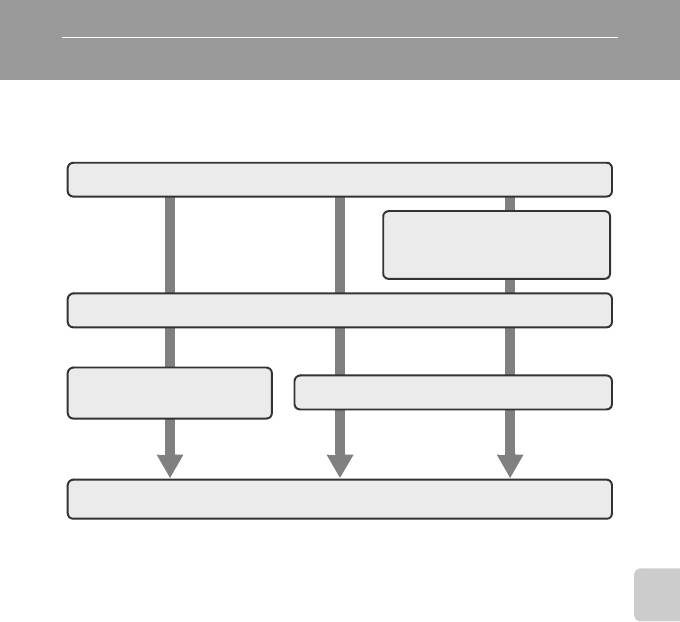
Подключение к принтеру
Для печати снимков пользователи принтеров, совместимых с функцией
PictBridge (A 121), могут подключать фотокамеру непосредственно к
принтеру, минуя компьютер.
Съемка
Выберите снимки для печати с
Подключение к телевизору, компьютеру и принтеру
помощью параметра Задание
печати (A 67)
Подключение к принтеру (A 62)
Поочередная печать снимков
Печать нескольких снимков (A 64)
(A 63)
Выключите фотокамеру и отсоедините USB-кабель
B Источник питания. Примечание
При подключении фотокамеры к компьютеру или принтеру для предотвращения внезапного
отключения фотокамеры используйте полностью заряженные батареи.
Для длительного питания фотокамеры используйте сетевой блок питания EH-65A
(приобретается дополнительно) (A 104). Ни при каких обстоятельствах не используйте
сетевой блок питания другой модели или другого производителя. Нарушение этого
требования может привести к перегреву и повреждению фотокамеры.
D Печать снимков
Снимки можно печатать на принтере, предварительно передав их на компьютер или
подключив фотокамеру непосредственно к принтеру. Кроме того, возможны следующие
способы печати снимков.
• Вставьте карточку памяти в гнездо принтера, совместимого с DPOF
• Сдайте карточку памяти в цифровую фотолабораторию
Для печати этими способами выберите снимки и укажите число копий каждого снимка в меню
фотокамеры Задание печати (A 67).
61
Оглавление
- 1 Откройте крышку батарейного отсека/
- 1 Для включения фотокамеры нажмите
- 5 Измените дату и время.
- 1 До открывания крышки батарейного
- 1 Для включения фотокамеры нажмите
- 1 Подготовьте фотокамеру к съемке.
- 1 Нажмите спусковую кнопку затвора
- 1 Для удаления снимка, отображаемого в
- 1 При нажатии кнопки выбора режима
- 1 Нажмите кнопку m (режим вспышки).
- 1 Нажмите кнопку n (автоспуск).
- 1 Нажмите кнопку p (режим макросъемки).
- 1 Нажмите кнопку o (поправка экспозиции).
- 1 В режиме съемки нажмите
- 1 Отобразите меню выбора режима съемки и
- 4 Для съемки нажмите спусковую
- 1 Отобразите меню выбора режима съемки и
- 5 После завершения съемки нажмите кнопку
- 2 Скомпонуйте кадр.
- 1 В режиме полнокадрового просмотра
- 3 Нажмите кнопку d. 4 Мультиселектором выберите Да и нажмите
- 1 В режиме полнокадрового просмотра
- 1 В режиме съемки нажмите кнопку
- 1 Выключите фотокамеру.
- 2 Выключите фотокамеру.
- 5 Передача снимков по окончании загрузки Nikon Transfer.
- 1 Выключите фотокамеру.
- 1 Поворотным мультиселектором выберите
- 6 Выберите Начать печать и нажмите
- 4 Выберите пункт Отпечатать выбор,
- 5 Начнется печать.
- 1 Нажмите кнопку d в режиме просмотра.
- 5 Выберите, следует ли печатать дату съемки
- 1 Поместите эталонный белый или серый объект в условиях
- 1 Кнопкой мультиселектора J или K
- 1 Мультиселектором выберите пункт Старт и
- 1 Нажмите кнопку d, чтобы отобразить
- 3 Нажмите кнопку H или I для выбора
- 1 Мультиселектором выберите Часовой
- 3 Нажмите кнопку K.
- 1 Выберите параметр в меню копирования





